USBで簡単に取り付け取り外しができるポータブルHDDですが、いちいちシステムの安全な取り外しをしていました。システムはW10です。
ところが、2020年の11月ごろに「Windows10バージョン1809での外部ストレージメディアのデフォルトの削除ポリシーの変更」がされていたようです。
現在のバージョンは2004でした。自動アップデートされているの最新バージョンになっています。(現時点)
ということは、もう安全な取り外しをいちいちしなくても大丈夫だということ。
ノートブック内蔵SSDに動画を保存したあと、ポータブルHDDに動画を移動、更にデスクトップPCにこのポータブルHDDにを接続して動画処理を行っていました。動画はAVIなので小さなものでも4Gほどになります。
ポータブルHDDをノートPCから取り外すときも、デスクトップPCから取り外すときも安全な取り外しプロセスを行っていました。これは簡単ではあっても以外に煩わしかったのです。

Windows10バージョン1809での外部ストレージメディアのデフォルトの削除ポリシーの変更
2つのポリシー
ポータブルHDDなどの外部ストレージメディアに対して、2つのポリシーが用意されています。
「クイックリムーバル」と「パファオーマンスの向上」の2つです。
●「クイックリムーバル」はパフォーマンスを犠牲にするかわり、デバイス(ポータブルHDDなど)をいつでも取り外しできる状態にします。「ハードウェアの安全な取り外しプロセス」が不要なのとても便利です。
●「パフォーマンスの向上」というのは、メディアにデータを書き込む際、直接書き込まずキャッシュと呼ばれる高速メモリーに一旦書き込んだのち、このキャッシュからメディアにデータを書き込む方法です。高速なキャッシュに書き込むことでコンピューター処理が速くなります。ただ、問題なのはキャッシュからメディアへすべてのデータがコピーされる前にメディアを取り外すとデーターが失われてしまいます。そのため、「安全な取り外しプロセス」が必要になります。
デフォルトのポリシーが変更になった
Windows10バージョン1809以前は「パフォーマンスの向上」がデフォルトのポリシーだったのですが、以降は「クイックリムーバル」がデフォルトになりました。
最新のバージョンであれば「クイックリムーバル」になっているので「安全な取り外しプロセス」はいらないということです。
もちろんデバイスに読み書きしている最中は取り外さないようにするのは言うまでもありません。無理やり取り外せばデータが失われる可能性が高くなります。下手をするとデバイスに問題がでて使用できなる可能性もあります。データ転送中は決して取り外ししないことです。
現在のバージョンの確認は、スタートボタン>設定>システム>バージョン情報でチェックできます。
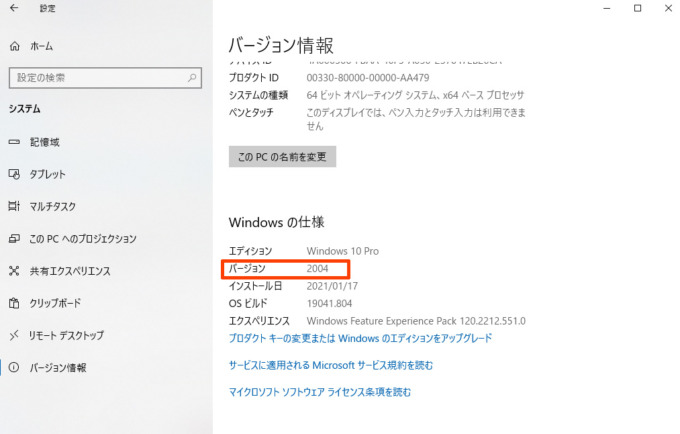
ポリシーを「パファオーマンスの向上」に変更するには?
ポリシーを「パファオーマンスの向上」に変更も、もちろんできます。デバイスマネージャーから行います。高いパフォーマンスが必要な方は変更されると良いと思います。
スタートボタンを右クリック>デバイスマネージャー>ディスクドライブ
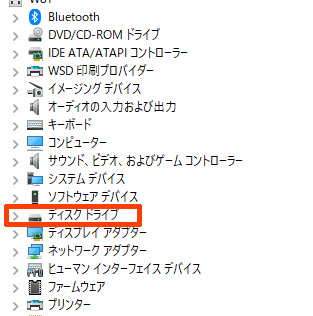
ここではバッファローのポータブルHDDを選んでみました。
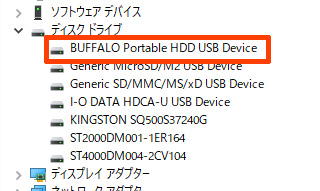
ポリシータブをクリックします。
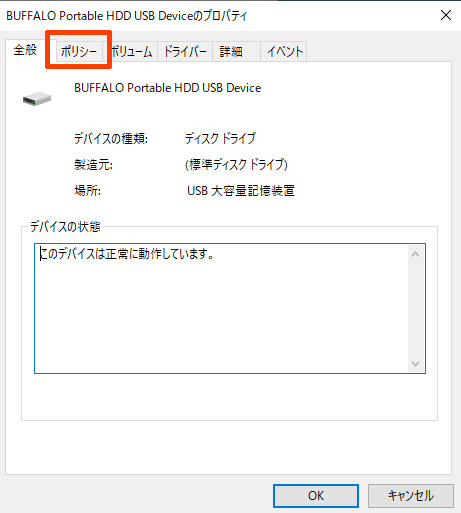
現在はクイック取り外しになっています。これを高パフォーマンスにします。
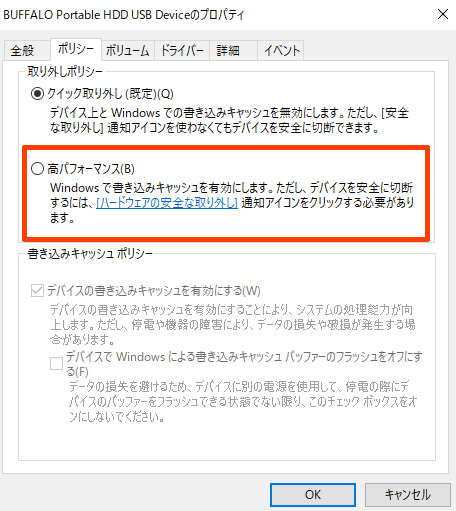
書き込みキャッシュポリシーも有効になりました。
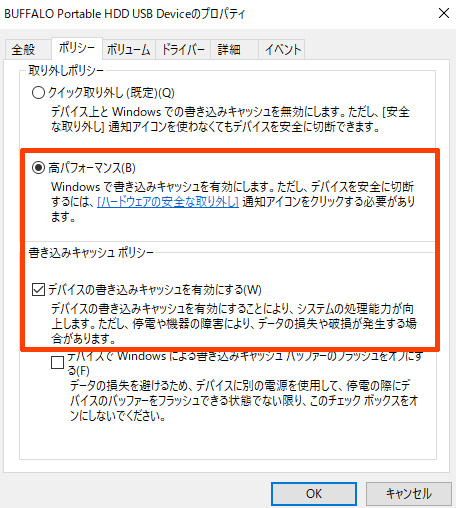
内蔵するHDDやSSDは高パフォーマンス、外付けデバイスはクイック取り外しに設定するのが良さそうです。ただ、停電などの心配がある場合や、スピードよりも安全を優先させたいなら高パフォーマンスではなくクイック取り外しにしておくと安心です。
取り外しポリシーをうまく使って安全にあるいは高パフォーマンスにケースバイケースで設定していこうと思います。

